第16步
禁用对齐网格(视图>对齐到网格)。重新选择您的挤压圈,使两个副本在前面(Ctrl-C组合>控制-F>控制-F)。选择顶部的副本,并移动它2px的下降。
重新选择的两个副本,并单击负接待按钮,从探路者面板。确保生成的形状保持选中,把它前面(按住Shift键并按住Control]),将填充色设置为黑色,降低其不透明度为30%,改变混合模式为柔光。

第17步
重新选择您的挤压圈,并在前面另外两个拷贝(Ctrl-C组合>控制-F>控制-F)。选择顶部的副本,将其移动1像素了。
重新选择的两个副本,并单击负接待按钮,从探路者面板。确保生成的形状保持选中,把它前面(按住Shift键并按住Control]),将填充色设置为黑色,降低其不透明度为30%,改变混合模式为柔光。
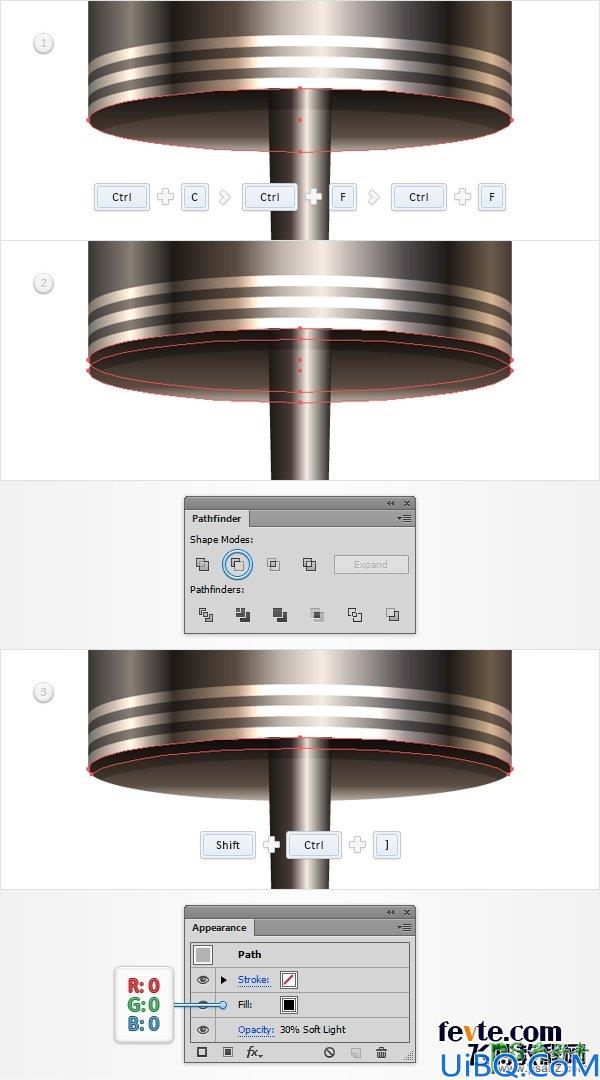
第18步
选择所有到目前为止,只是打制成形状控制-G为集团他们。移动到图层面板中,双击您新创建的组并重新命名为"bottleCap "。









 加载中,请稍侯......
加载中,请稍侯......
精彩评论